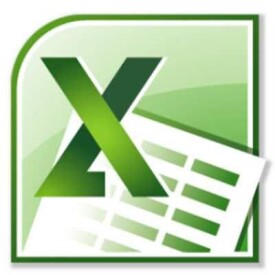Excel 2010
微軟電子表格軟體
MicrosoftExcel2010,可以通過比以往更多的方法分析、管理和共享信息,從而幫助您做出更好、更明智的決策。全新的分析和可視化工具可幫助您跟蹤和突出顯示重要的數據趨勢。可以在移動辦公時從幾乎所有Web瀏覽器或Smartphone訪問您的重要數據。您甚至可以將文件上載到網站並與其他人同時在線協作。無論您是要生成財務報表還是管理個人支出,使用Excel2010都能夠更高效、更靈活地實現您的目標。
快速、有效地進行比較

Excel 2010入門
從桌面獲取更強大的分析功能
Excel 2010 中的優化和性能改進使您可以更輕鬆、更快捷地完成您的工作。
使用新增的搜索篩選器可以快速縮小表、數據透視表和數據透視圖中可用篩選選項 的範圍。立即從多達百萬甚至更多項目中準確找到您尋找的項目。PowerPivotfor Excel 2010 是一款免費插件,通過它可快速操作大型數據集(通常達數百萬行)和簡化數據集成。另外,您可通過 SharePoint Server 2010 輕鬆地共享分析結果。2 使用 64 位版本的 Office 2010 可以處理海量信息(超過 2 GB)並最大限度地利用新的和現有的硬體投資。
節省時間、簡化工作並提高工作效率
當您能夠按照自己期望的方式工作時,就可更加輕鬆地創建和管理工作簿。恢復您已關閉但沒有保存的未保存文件!確實如此。版本恢復功能只是全新 Microsoft Office Backstage™ 視圖提供的眾多新功能之一。 Backstage 視圖代替了所有 Office 2010 應用程序中傳統的“文件”菜單,為所有工作簿管理任務提供了一個集中的有序空間。可輕鬆自定義改進的功能區,以便更加輕鬆地訪問所需命令。可創建自定義選項卡,甚至還可以自定義內置選項卡。利用 Excel 2010,一切盡在您的掌控之中。
跨越障礙,通過新方法協同工作
Excel 2010 提供了供人們在工作簿上協同工作的簡便方法,提高了人們的工作質量。首先,早期版本 Excel 中的那些方法仍可實現無縫兼容。
通過使用 Excel Web App,現在您幾乎可在所有 Web 瀏覽器中與其他人在同一個工作簿上同時工作。運行 SharePoint Foundation 2010 的公司中的公司用戶可在其防火牆內使用此功能。如果您是小公司的員工或自由職業者,則只需要一個免費的 Windows Live ID 即可與其他人同時創作工作簿。利用 SharePoint Excel Services 可以在 Web 瀏覽器中與您的團隊共享易於閱讀的工作簿,同時保留工作簿的單個版本。
在任何時間、任何地點訪問工作簿
無論何時、希望以何種方式,均可獲取您所需的信息。在移動辦公時,現在您可以通過隨時獲得 Excel 體驗輕鬆訪問您的工作簿,並始終滿足您的需要。
Microsoft Excel Web App:幾乎可在任何地點進行編輯。當您不在家、學校或辦公室時,可以在Web瀏覽器中查看和編輯您的工作簿。4 Microsoft Excel Mobile 2010:為您的小型設備引入強大功能。通過使用移動版本的 Excel(特別適用於 Windows phone)隨時獲得最新信息。無論您是處理個人預算或旅行費用,還是針對學校或工作項目與某團隊進行協作(即使您的工作簿超過一百萬行),利用 Excel 2010 便於您更快、更靈活、更有效地完成所需的任務。
| 產品發布 | 生命周期開始日期 | 主流支持服務過期 | 擴展支持服務過期 | 補丁包支持過期 | 注意 |
| Excel 2010 | 2010/7/15 | 2015/10/13 | 2020/10/13 | ||
| Excel Home and Student 2010 | 2010/7/15 | 2015/10/13 | 2020/10/13 |
如何激活 Office 2010 程序
如果您在安裝過程中沒有輸入產品密鑰,則安裝后首次啟動 Office 程序時,系統會提示您輸入產品密鑰。
通過 Internet 或電話激活
在輸入有效的產品密鑰之後,激活嚮導將自動運行,並且提供兩種激活方式供您選擇:
● 使用 Internet 激活 激活嚮導通過 Internet 連接自動與 Microsoft 授權伺服器聯繫。如果您所用的有效產品密鑰的使用次數未超過允許的產品安裝次數,則您的產品將被立即激活。
通過 Internet 激活時,您的產品 ID(源自安裝產品密鑰)將發送給 Microsoft。然後,會有一個響應(確認 ID)發送回您的計算機以激活您的產品。如果您選擇通過 Internet 激活產品但尚未連接,該嚮導會提醒您沒有連接。
● 使用電話激活 您可以致電“激活中心”,然後在客戶服務代表的幫助下激活產品。
重要信息 本文未列出“激活中心”電話號碼,因為有許多號碼並且您應該使用哪個號碼取決於若干因素。可以通過各種許可證獲得 Microsoft 軟體,包括個體零售許可證、原始設備製造商 (OEM) 許可證和批量許可證。電話號碼因產品許可證和國家/地區的不同而異。在激活嚮導的第 2 步中,撥打提供的電話號碼可聯繫 Microsoft 激活中心。
電話激活所需時間可能比通過 Internet 激活更長。您應該在計算機旁邊撥打電話,並準備好自己的軟體產品密鑰。
● ● 在激活嚮導中,選擇您居住並要使用相應產品的國家/地區。
該嚮導將提供一個或多個電話號碼。
● ● 致電激活中心。
客戶服務代表將要求您提供安裝 ID(顯示在您的計算機屏幕上)和其他相關信息。您的安裝 ID 經過驗證后,您會收到一個確認 ID。
● ● 在激活嚮導中,在屏幕底部所提供的空白處鍵入該確認 ID,然後按 Enter。
註釋
• 電話激活不適用於試用版和訂閱版。
• 聽力有障礙的人士可以使用 Microsoft 文本電話 (TT/TTY) 服務。
如何在以後激活
如果您不希望在安裝軟體副本時將其激活,可以在以後激活。
如果在激活時遇到問題,請撥打該嚮導中提供的電話號碼與客戶服務代表聯繫。
註釋 沒有為試用版和訂閱版提供電話支持。因此,嚮導沒有為這兩種版本提供電話號碼。
● ● 單擊“文件”選項卡。
● ● 單擊“幫助”,然後單擊“激活產品密鑰”。
● ● 請按照激活嚮導中的說明操作。
● ● 嚮導完成後,退出 Office 程序,然後將其重新啟動。
註釋 如果在退出並重新啟動 Office 程序之前再次單擊“激活產品密鑰”,您將會看到一條消息,指出此產品已被激活。
● ● 對於您看到的任何“激活產品密鑰”按鈕,請重複執行步驟 1 至步驟 4。
如何確定軟體是否已激活
● ● 單擊“文件”選項卡。
● ● 單擊“幫助”。
● ● ● 如果沒有看到“激活產品密鑰”按鈕,則您的軟體已激活。
● ● ● 如果看到“激活產品密鑰”按鈕,則您的軟體尚未激活。應按照“如何在以後激活?”一節中的說明操作。
什麼是試用版?
您可以在一個有限的時段內對 Office 2010 試用版進行評估,這一時段通常為 30 天或 60 天。
註釋 有些試用版不能轉換為完整版。在這種情況下,您必須卸載該試用版,然後單獨安裝完整版。
轉換指的是什麼
轉換指的是您已完成對試用版的評估,並決定購買完整產品。系統將提示您提供已有的或將聯機購買的產品密鑰。
什麼是激活、寬限期和縮減功能
若要繼續使用產品的所有功能,必須 激活產品。Microsoft 產品激活是一項Microsoft 反盜版技術,旨在驗證軟體產品是否經過合法授權。
激活 該過程驗證在軟體許可證所允許的計算機上是否使用了產品密鑰(必須提供該密鑰才能安裝產品)。
寬限期 在沒有輸入有效產品密鑰的情況下,您最多可以運行該軟體 30 天,這一期限即為寬限期。在寬限期內,可能會啟用您所購買的產品中未包含的某些功能或程序。輸入有效產品密鑰之後,您只能看到所購買的程序和功能。
縮減功能模式 寬限期過後,如果您還沒有輸入有效的產品密鑰,軟體將進入縮減功能模式。在縮減功能模式下,您的軟體在功能上與查看器類似。您不能保存對文檔所做的修改或創建新文檔,並且功能也可能會減少。在縮減功能模式下不會損壞任何現有的文件或文檔。輸入您的產品密鑰並激活軟體后,您將擁有所購買程序和功能的完整功能。
Excel成為用戶展示數據的主要軟體之一,許多行業的管理系統需要象Excel一樣豐富的公式和數據處理功能,業內也就有很多兼容Excel的軟體或者控制項,比如Spread會獨立安裝Excel文件格式的輸入輸出引擎,在沒有安裝Excel的環境中也可以進行Excel文件格式的輸入輸出,開發時設計的圖表、圖形、圖像等都會作為對象輸出到Excel文件中。下面給出Spread如何導入excel的代碼示例:
[C#]
// 打開 Excel 文件的第三個表單.
fpSpread1.ActiveSheet.OpenExcel("C:\\excelfile.xls", 3);